返回目录:ppt怎么做
Office演示时常会用到时间限制方面的制作,如各类比赛活动倒计时,有奖竞猜活动倒计时及教学练习或抢答活动倒计时等。我们可以在用Office演示文稿为平台制作计时器,利用自定义动画中的“出现”方式,设置每一个对象的延时为1秒(根据需要设置,后文详述)来实现,下面以“XXX比赛计时系统”为例详细介绍一下制作过程。需要源文件者,可头条私信告知!
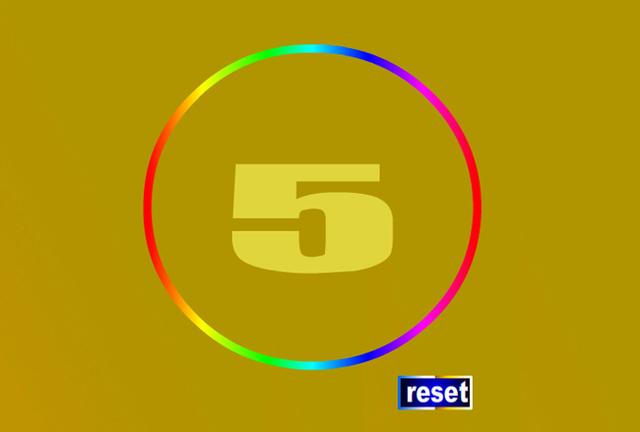
倒计时
一、输入标题
打开Office演示文稿,选择“空演示文稿”,只保留标题文本框即可,在标题文本框中输入“XXX比赛计时系统”,为了醒目,字体要设置为“加粗”。
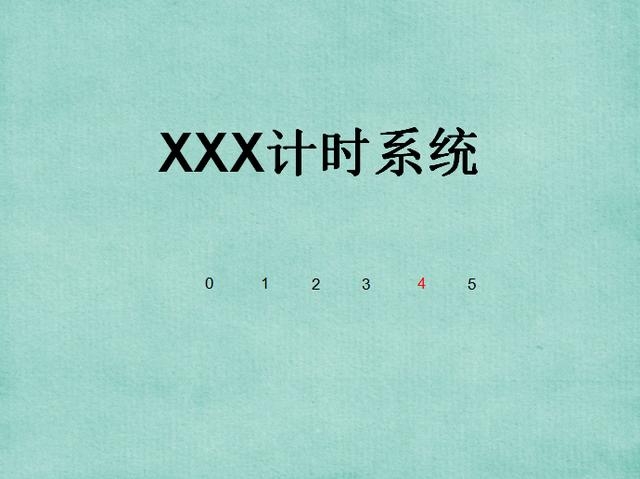
二、动态时间显示的制作
倒计时的实现方法:在幻灯片中插入文本框,文本框的内容分别为1、2、3等这些数字(本文以5秒倒计时为例,倒计时长可根据需要设置,也可以是分),然后利用“自定义动画”里面的“出现”效果对这些文本框进行动画设置,每一个对象在前一个对象出现后1秒出现。
在本例中因为计时时间为5秒,所以需要5个文本框,但是第一个文本框的延时时间为0秒,所以我们总共要插入6个文本框,第一个文本框没有停留时间,这些文本框的内容分别是5、4、3、2、1、0,即第一个文本框内容是“5”,最后一个文本框内容是“0”(如上图),这样输入可以在后面的动画设置时方便一些。然后,设置所有文本框对齐方式为“水平居中”、“垂直居中”。这里我们以设置倒计时数字“1”的文本框的自定义动画效果为例来说明一下操作步骤。(注意:并不是所有数字的文本框的自定义动画设置都一样!!)
1、选择要设置自定义动画的文本框。
2、打开菜单“幻灯片放映/自定义动画”,在弹出的“自定义动画”对话框中我们单击“添加效果/进入/出现”设置该对象的动画效果为“出现”。
3、在弹出的对话框中我们单击要设置对象右面的下拉按纽,选择“效果选项”命令。
4、单击“效果选项”命令以后会弹出“出现”对话框,在该对话框中我们单击“效果”标签,设置动画播放后为“下次单击后隐藏”、“无声音”、“整批发送”。然后选择“计时”标签,设置开始方式为“之后”,延迟为“1秒”。如下图:
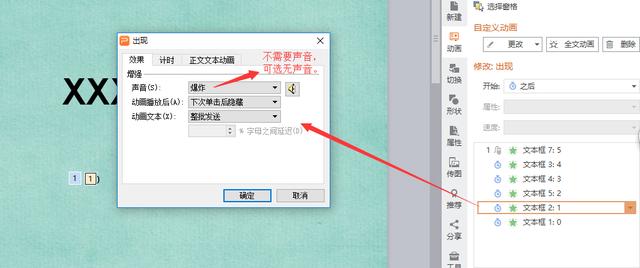
效果设置
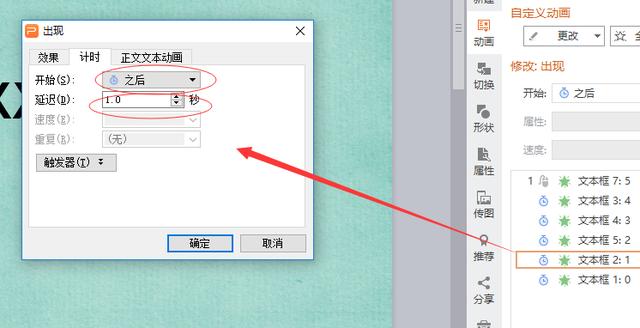
计时设置
按上述步骤,分别设置所有数字文本框的自定义动画:播放方式为“出现”,动画播放后的效果:所有文本(数字0除外)为“下次单击后隐藏”,数字0为“不变暗”。启动方式为:所有文本(数字5除外)为前一动画“之后”延迟为“1秒”,数字5为“单击”起动,延迟为“0秒”,文本框的顺序为:“数字5”、“数字4”一直到“数字0”。以下图是所有数字本文框的效果和计时的设置:

数字1---5的效果设置

数字0的效果设置

数字1-4的计时设置

数字5的计时设置
5、接下来,我们再插入两个有修饰性的文本框,输入内容分别为“距离结束还有”、“秒”,调整位置。
6、触发器按钮的制作
为了演示时计时系统灵活运用,我们可以在空白处添加一个触发器,利用触发器功能在演示时来控制计时系统重复使用,达到我们预想的效果。最简单的触发器的制作方法:点击自选图形/更多自选图形,在右边自选图形窗格找到基本形状的三角形选项,再在三角形图形里插入添加一个文本框输入“计时”把文本框设为透明,触发器就制作完成了,如右下图。另,触发器的修饰,这里不再累述,可自行根据需要加以修饰。
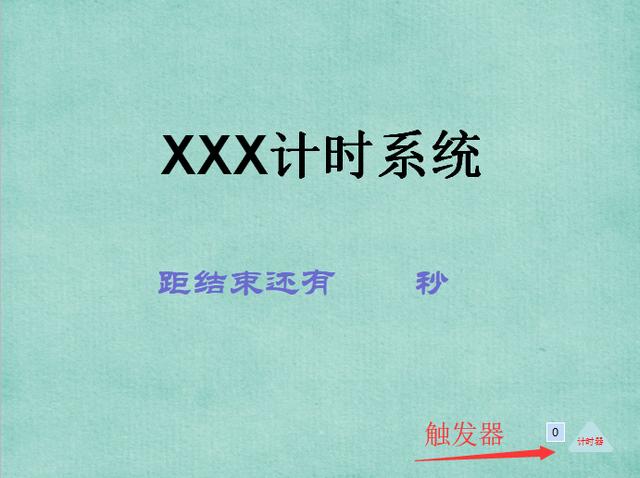
触发器制作
7、触发器设置:点击菜单栏的幻灯片放映/自定义动画,在右边打开的动画窗格选取第一个动画图标,按住shift不放松,再用鼠标点击最后一个动画,即是选定全部动作,鼠标指向动画右健进入到“计时”,在触发器那一栏选“单击下列对象时启动效果”行,找到你自己设计的触发器,并选中。如下图:
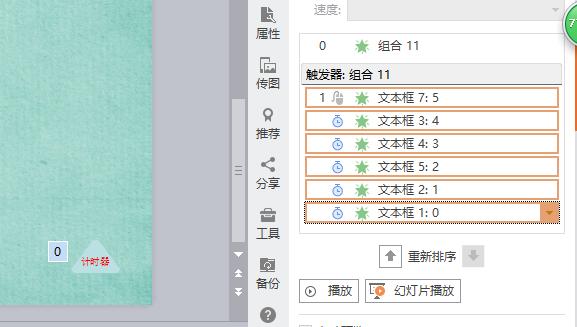
全选文本框
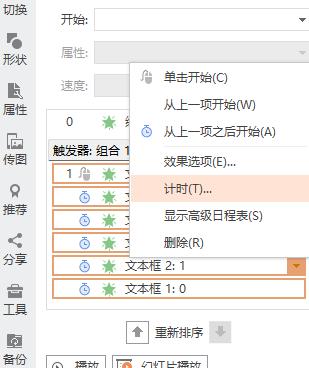
右击--计时
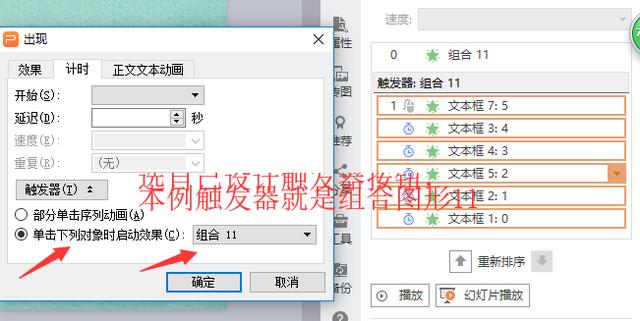
触发器--单击下列对象时启动效果--选择自己设计的触发器
8、至此该实例就算完成了,演示就行了。下图是完成后的演示前后的图
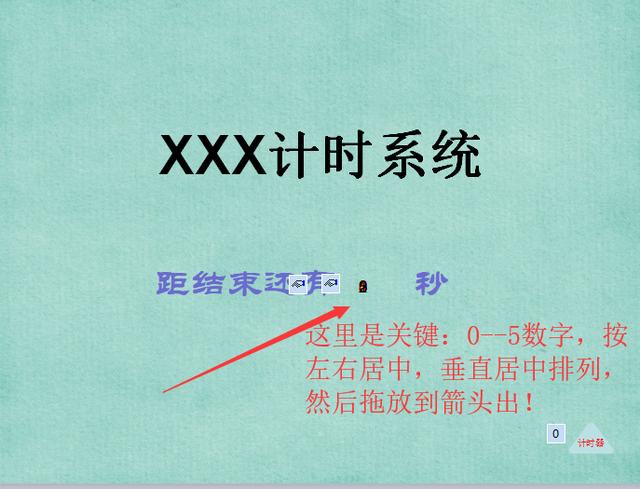
演示前
:
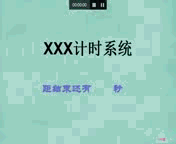
演示效果图
本实例比较实用,可以运用到单位组织的各种计时活动中,如课件制作练习抢答、倒计时等方面,大家不妨试试哦。
思考:
1、参考实例,你能做一个时长为30分钟数字计时器吗?
2、举一反三,你会做图形计时器(如钟表、圆形等)吗?